Guida rapida all utilizzo di Sevio Step 7. Document ID: svb01_step_7_v3
|
|
|
- Fausta Lia Piccinini
- 8 anni fa
- Visualizzazioni
Transcript
1 Guida rapida all utilizzo di Sevio Step 7 Document ID: svb01_step_7_v3
2 2014 Sevio. Tutti i diritti riservati. Marchi commerciali Sevio è un marchio commerciale di Eurobica Corporate. Siemens, Step 7, sono marchi registrati di Siemens. Altri nomi di prodotti e marche sono marchi registrati o marchi commerciali dei rispettivi proprietari. Dichiarazione di condizioni Nell'interesse di migliorarne il design interno e la funzionalità operativa, Eurobica Corporate si riserva il diritto di apportare modifiche ai prodotti descritti nel presente documento, senza alcun preavviso. Eurobica Corporate declina ogni responsabilità durante l'utilizzo o l'applicazione dei prodotti o degli schemi circuitali qui descritti. 2
3 Prefazione Le esigenze dell industria nell epoca della globalizzazione e della delocalizzazione si sono fatte sempre più complesse. In questo contesto mettere in rete sistemi, processi e informazioni risulta un fattore fondamentale per il successo in un ambiente perennemente competitivo, al fine di poter essere presenti sempre e ovunque. Pertanto, la possibilità di gestire da remoto un sistema di produzione, dà vita a una chiave di volta che ha lo scopo di ridurre tempi e costi, amplificando ed esaltando le performance del vostro business. Il nostro obiettivo è quello di offrire un sistema complementare alle tecnologie informatiche in uso, per fornire al Cliente soluzioni di controllo semplici, efficienti e sicure. Le prerogative del sistema Sevio sono: dedicare al Cliente una rete privata, economica e sempre disponibile; sollevare il Cliente dalle complesse configurazioni e dalle conseguenti manutenzioni; garantire i più elevati standard di sicurezza; offrire un sistema utile e tempestivo in tutte le fasi di realizzazione di un progetto. La soluzione Sevio non necessita l installazione di alcun software o hardware supplementare. Tramite Sevio Portal, la Web application accessibile all indirizzo è possibile modificare da remoto i parametri, visualizzare lo stato e altro ancora. Non ci resta che augurarvi: buon lavoro! Eurobica Corporate 3
4 Il sistema Sevio nasce per fornire al Cliente la soluzione per connettere più reti indipendenti e fisicamente dislocate trasformandole in tante reti Sevio. Ogni Cliente è proprietario di un Reame, ovvero l insieme di tutte le reti Sevio e delle Postazioni di Controllo (PC, tablet, smartphone). Seguendo questo manuale, sarà possibile apprendere le nozioni basilari per l utilizzo corretto del sistema Sevio. Dapprima vedremo come installare Sevio Router nell impianto e utilizzarlo in locale. Da qui in avanti procederemo ad illustrare l associazione e l accesso di Sevio Router al Reame. Al capitolo 4 mostreremo poi come accedere al Reame dalle Postazioni di Controllo. Quindi al capitolo 5 introdurremo Sevio Portal, la web application per la configurazione di Sevio Router e, a questo punto, saremo in grado di avvalerci appieno del sistema Sevio associato all ambiente Step 7. Indice 1 Sevio Router in locale Associazione di Sevio Router al Reame Accesso di Sevio Router al Reame Accesso ad Internet tramite Radio 2G-3G-4G USB adapter Accesso ad Internet tramite la rete del luogo d installazione Accesso delle Postazioni di Controllo al Reame Connessione al Reame Disconnessione dal Reame Configurazione di Sevio Router Lo stato Le reti I parametri Modifica dei parametri online Modifica dei parametri offline ID: i dati di Sevio Router Rete WAN: il punto d accesso ad Internet (rete del luogo di installazione) Rete LAN: la rete dei dispositivi di campo Rete Wi-Fi in modalità ACCESS POINT Rete Wi-Fi in modalità STATION Impostazioni Radio 2G-3G-4G USB adapter Note generiche sulla connettività di Sevio Router Utilizzo del sistema Sevio Sevio e Step Configurazione preliminare Accesso remoto Dichiarazione di conformità e garanzia
5 Requisiti I requisiti fondamentali per l utilizzo del sistema Sevio con l ambiente Step 7 sono: il Sevio Router; il documento Registration Sheet (in dotazione all interno della confezione Sevio Router); un PLC o HMI Siemens dotato di connettività Ethernet; un PC dotato di web browser aggiornato e applicativo Step 7 installato; un punto di accesso ad Internet. 5
6 1 Sevio Router in locale 1. Alimentare Sevio Router con una tensione continua compresa tra 8 e 30 V. 2. Connettere i dispositivi della rete di automazione (PLC, HMI, e qualsiasi altro dispositivo IP) alle porte RJ45 numerate da 1 a Connettere il PC alla rete LAN tramite connessione cablata (porte RJ45 numerate da 1 a 4) o tramite connessione Wi-Fi utilizzando SSID e PASSWORD indicati sul documento Registration Sheet. WI-FI INTERNET RETE LAN CLIENT DHCP Al momento dell acquisto Sevio Router è preconfigurato con le seguenti funzionalità: switch Gigabit sulle porte d automazione RJ45 da 1 a 4; Wi-Fi in modalità Access Point su rete LAN; server DHCP; accesso Internet da rete LAN e da rete Wi-Fi. 6
7 2 Associazione di Sevio Router al Reame Ogni Cliente è proprietario di un infrastruttura a lui dedicata definita Reame. A tale infrastruttura vengono associati i vari Sevio Router che, installati su reti dislocate 1, le trasformano in reti Sevio, accessibili da remoto. L associazione di un Sevio Router al Reame, avviene durante la fase di registrazione di un nuovo account o, per i successivi Sevio Router, direttamente da Sevio Portal nella sezione Aggiungi nuovo dispositivo Per registrare un nuovo account, accedere alla pagina premere il pulsante Accedi a Sevio Portal e selezionare l opzione Nuova registrazione. Compilare il form di registrazione includendo la Registration Key presente sul documento Registration Sheet del Sevio Router acquistato. Premendo il pulsante Register! l utente completa la creazione del Reame, del proprio account e al contempo ne associa il nuovo dispositivo. A questo punto il nuovo utente riceve, tramite certificata, la password da utilizzare per accedere a Sevio Portal e per configurare il primo accesso delle Postazioni di Controllo. 1 Reti dislocate: reti presenti sugli impianti remoti 7
8 3 Accesso di Sevio Router al Reame L accesso di Sevio Router al Reame richiede unicamente un collegamento ad Internet nel luogo di installazione dell impianto, utilizzando la rete informatica del luogo di installazione oppure una connessione mobile. L accensione del LED posto su Sevio Router indica l avvenuta connessione del sistema. 3.1 Accesso ad Internet tramite Radio 2G-3G-4G USB adapter INTERNET MODEM RETE LAN Per effettuare una connessione mobile, è necessario l apposito Modem fornito da Eurobica Corporate e una SIM telefonica predisposta al traffico dati. Una volta connesso il Modem a Sevio Router, è sufficiente impostare l APN dell operatore telefonico e il PIN della SIM tramite Sevio Portal. 3.2 Accesso ad Internet tramite la rete del luogo d installazione INTERNET RETE WAN RETE LAN La presenza di Sevio Router non richiede modifiche alla rete del luogo di installazione (imposizione di indirizzi statici o apertura di porte): si comporta come un comune PC collegato ad Internet. Sevio Router è un Client DHCP, quindi sarà la rete del luogo di installazione (WAN) ad assegnare automaticamente un indirizzo valido. E opportuno precisare che la rete WAN viene utilizzata da Sevio Router unicamente come punto di connessione ad Internet. La rete WAN e la rete d automazione (LAN) sono isolate tra loro. 8
9 4 Accesso delle Postazioni di Controllo al Reame Con l espressione Postazione di Controllo si intende ogni dispositivo (PC, tablet, smartphone...) che venga utilizzato per accedere alle reti Sevio. In questo paragrafo viene descritta le procedura di configurazione iniziale per un PC con sistema operativo Windows 7. Per altri sistemi operativi, si invita a fare riferimento al Manuale generale SEVIO BASIC. Prima di iniziare occorre assicurarsi che: la postazione sia dotata di accesso ad Internet; l operatore sia dotato delle credenziali per l accesso a Sevio Portal (account e password). Fare clic sul pulsante Start, digitare nella casella di ricerca VPN e confermare premendo Invio. Inserire come Indirizzo Internet vpn.sevio.it, assegnare un nome alla connessione della propria rete virtuale (es. SEVIO o Assistenza Remota ) e proseguire premendo Avanti. Inserire Nome Utente e Password ricevute via alla registrazione del proprio account Sevio e cliccare il pulsante Connetti. Da questo momento la postazione è configurata per l accesso al Reame. 9
10 4.1 Connessione al Reame Raggiungere la rete SEVIO (o il nome impostato durante la parametrizzazione della rete privata) tramite l icona Rete nella Barra degli strumenti e cliccare il pulsante Connetti. Nel caso in cui non fosse stata memorizzata, inserire la Password e premere Connetti. 4.2 Disconnessione dal Reame Raggiungere la rete Sevio (o il nome impostato durante la parametrizzazione della rete privata) tramite l icona Rete nella Barra degli strumenti e cliccare il pulsante Disconnetti. 10
11 5 Configurazione di Sevio Router Tramite Sevio Portal, l interfaccia di amministrazione del sistema Sevio, è possibile configurare e visualizzare lo stato dei Sevio Router associati al proprio Reame. 5.1 Lo stato Accedere a Sevio Portal e selezionare lo specifico Sevio Router nella sezione Dispositivi. In questa pagina è possibile visualizzare lo stato attuale: offline: Sevio Router non raggiungibile da remoto. online: Sevio Router raggiungibile da remoto. È possibile modificare i parametri e accedere da remoto alla rete Sevio. ready: i parametri impostati su Sevio Portal sono allineati ai parametri presenti su Sevio Router. updating: i parametri impostati su Sevio Portal potrebbero differire dai parametri presenti su Sevio Router. 5.2 Le reti Nella seguente illustrazione vengono rappresentate le reti presenti su Sevio Router. Rete WAN Rete WI-FI Rete Sevio Rete WAN Rete LAN Rete presente nel luogo di installazione, utilizzata da Sevio Router unicamente per l accesso ad Internet. Rete costituita da tutti i dispositivi di automazione. Rete utilizzabile in due distinte modalità: INTERNET Rete LAN Rete Wi-Fi Access Point: Connette i dispositivi associati alla rete LAN e/o WAN a seconda dell SSID selezionato. Station: Connette Sevio Router alla rete Wi-Fi presente nel luogo di installazione. Come alternativa alla connessione cablata della rete WAN. Rete Sevio Rete utilizzata per l accesso remoto: permette la connessione da Postazioni di Controllo o da dispositivi di altre reti Sevio del medesimo Reame ai dispositivi connessi alla rete LAN. 11
12 5.3 I parametri La comunicazione tra PC e Sevio Router, avviene tramite il sistema Sevio: è sufficiente che entrambi i dispositivi siano connessi ad Internet. La modifica dei parametri viene propagata in tempo reale. Modifica dei parametri online Per modificare o visualizzare lo stato dei parametri si proceda come segue: 1. accedere a Sevio Portal e selezionare lo specifico Sevio Router nella sezione Dispositivi; 2. premere il pulsante Modifica Parametri (lo sfondo dei parametri modificabili diverrà bianco); 3. confermare le modifiche premendo il pulsante Salva o annullare premendo il pulsante Annulla. Modifica dei parametri offline Nel caso in cui Sevio Router non sia raggiungibile (stato offline), è possibile aggiornare la configurazione tramite la procedura di update offline. 1. premere il pulsante Offline Configuration. Sul proprio PC verrà salvato il file di configurazione; 2. trasferire il file di configurazione su una comune chiave USB; 3. inserire la chiave USB nella porta USB di Sevio Router; 4. attendere la segnalazione acustica di caricamento avvenuto. ID: i dati di Sevio Router PARAMETRO DESCRIZIONE DEFAULT Nome Nome identificativo dell impianto modificabile dal Cliente. - Posizione Posizione del luogo di installazione modificabile dal Cliente. - Rete SEVIO Service Tag Rete assegnata a Sevio Router da utilizzare per accedere da remoto ai dispositivi della rete LAN. Questo parametro non è modificabile. Codice identificativo di Sevio Router. Questo parametro non è modificabile. Registration Sheet o Sevio Portal Registration Sheet o Sevio Portal 12
13 DHCP Client OFF Rete WAN: il punto d accesso ad Internet (rete del luogo di installazione) PARAMETRO DESCRIZIONE DEFAULT L indirizzo e il Gateway WAN di Sevio Router vengono assegnati automaticamente dalla rete presente nel luogo di installazione. DHCP Client Indirizzo WAN L indirizzo e il Gateway WAN di Sevio Router devono essere impostati manualmente dall utente. Questo parametro è dedicato unicamente alla connessione cablata della porta WAN. Indirizzo assegnato manualmente a Sevio Router congruo alla rete presente nel luogo di installazione. Questo parametro è dedicato unicamente alla connessione cablata della porta WAN. NOTA: L utilizzo di /24 specifica il prefisso di routing ( ) e deve essere sempre impostato. Es /24 ABILITATO - Gateway Indirizzo del router del luogo di installazione che inoltra il traffico verso Internet. Questo parametro è dedicato unicamente alla connessione cablata della porta WAN. - Rete LAN: la rete dei dispositivi di campo PARAMETRO DESCRIZIONE DEFAULT Server DHCP Nella rete LAN, Sevio Router è server DHCP, se abilitato può assegnare automaticamente indirizzi ai dispositivi connessi. ABILITATO Masquerade Indirizzo LAN Modalità Masquerade abilitata: dalle Postazioni di Controllo è possibile accedere anche ai dispositivi di campo su cui non è stato impostato l indirizzo Gateway. NOTA: Abilitando la modalità Masquerade le funzionalità di routing vengono disabilitate, quindi non è possibile la comunicazione tra dispositivi appartenenti a reti Sevio differenti. L indirizzo della rete LAN di Sevio Router, può essere modificato dall utente rispettando la classe 2 dei dispositivi collegati. NOTA: affinché i dispositivi d automazione possano essere visibili da remoto, impostare indirizzi privati e non pubblici, appartenenti ad uno dei seguenti intervalli: INDIRIZZO INIZIALE INDIRIZZO FINALE da a da a da a DISABILITATO Indirizzi di classe C: l insieme degli indirizzi avente i primi tre ottetti dello stesso valore (ad esempio e , x ). 13
14 WAN Abilitata ON Rete Wi-Fi in modalità ACCESS POINT PARAMETRO DESCRIZIONE DEFAULT Abilita Wi-Fi Modalità Nazione Frequenza SSID Password WPA Wi-Fi abilitata Tutte le funzionalità Wi-Fi sono disabilitate Access Point: collegando un dispositivo alla rete Wi-Fi Sevio Router è possibile: - Accedere a tutti i dispositivi di campo della rete LAN. - Accedere automaticamente ad un punto d accesso Internet. Luogo d installazione finale, necessaria per allineare i parametri della rete Wi-Fi in ottemperanza alle normative vigenti locali. Frequenza e canale utilizzato dalla rete Wi-Fi. Permette di selezionare uno dei canali Wi-Fi che verrà utilizzato per il collegamento dei dispositivi connessi a Sevio Router in modalità wireless. E possibile lasciare a Sevio Router l individuazione del canale disponibile attraverso la modalità Automatic. Sevio Router e i dispositivi collegati dovranno avere impostata la medesima frequenza (stesso canale). NOTA: una volta salvata la configurazione in modalità Automatic il campo apparirà vuoto. Nome della rete Wi-Fi LAN. Collegando un dispositivo al Sevio Router con l SSID LAN specificato sarà possibile l accesso a tutti i dispositivi di campo della rete LAN. ABILITATA ACCESS POINT ITALY AUTOMATIC Password da utilizzare per accedere alla rete Wi-Fi LAN. - - WAN Abilitata Abilitata: viene attivata una seconda rete Wi-Fi che permette l accesso alla rete WAN (la rete del luogo di installazione) e la connessione ad Internet. Da tale rete non è possibile accedere alla rete LAN (dispositivi di campo). DISABILITATA SSID WAN Nome della rete Wi-Fi WAN. - Password WAN Password da utilizzare per accedere alla rete Wi-Fi WAN. - 14
15 DHCP Client OFF Rete Wi-Fi in modalità STATION PARAMETRO DESCRIZIONE DEFAULT Abilita Wi-Fi Modalità Nazione Frequenza Wi-Fi abilitata Tutte le funzionalità Wi-Fi sono disabilitate Station: Connette Sevio Router ad una rete Wi-Fi esistente per accesso Internet in alternativa alla connessione cablata della rete WAN. Luogo d installazione finale, necessaria per allineare i parametri della rete Wi-Fi in ottemperanza alle normative vigenti locali. Frequenza e canale utilizzato dalla rete Wi-Fi. Permette di selezionare uno dei canali Wi-Fi in cui Sevio Router si collegherà al router in modalità wireless. E possibile lasciare a Sevio Router l individuazione del canale dell Access Point attraverso la modalità Automatic. Sevio Router e i dispositivi collegati dovranno avere impostata la medesima frequenza (stesso canale). NOTA: una volta salvata la configurazione in modalità Automatic il campo apparirà vuoto. ABILITATA ACCESS POINT ITALY AUTOMATIC SSID Nome della rete Wi-Fi del luogo di installazione. - Password WPA Password da utilizzare per accedere alla rete installazione. del luogo di - DHCP Client Indirizzo WAN L indirizzo e il Gateway di Sevio Router vengono assegnati automaticamente dalla rete presente nel luogo di installazione. L indirizzo e il Gateway di Sevio Router devono essere impostati manualmente dall utente. Indirizzo assegnato manualmente a Sevio Router congruo alla rete presente nel luogo di installazione. Questo parametro viene utilizzato unicamente per la connessione Wi-Fi alla rete presente nel luogo di installazione. NOTA: L utilizzo di /24 specifica il prefisso di routing ( ) e deve essere sempre impostato. Es /24. ABILITATO - Gateway Indirizzo del router del luogo di installazione che inoltra il traffico verso Internet. Questo parametro viene utilizzato unicamente per la connessione Wi-Fi alla rete presente nel luogo di installazione. - 15
16 Impostazioni Radio 2G-3G-4G USB adapter PARAMETRO DESCRIZIONE DEFAULT APN PIN Impostazione APN gestore telefonico della SIM Radio 2G-3G-4G in uso. Impostazione PIN SIM Radio 2G-3G-4G in uso. NOTA: Benché il sistema Sevio risulti completamente compatibile con questo parametro di sicurezza si suggerisce di prestare cautela per evitare di bloccare irreversibilmente la SIM card. Viceversa, in caso di PIN non presente, lasciare il campo vuoto. - - Note generiche sulla connettività di Sevio Router La modifica di un qualsiasi parametro sul Sevio Portal comporta una relativa modifica della configurazione del Sevio Router di cui si vogliano cambiare le impostazioni operative. E pertanto possibile che, per alcuni secondi, la connettività garantita dalla Rete Sevio venga persa e il controllo remoto non sia operabile. Resta comunque attiva la funzione di switch locale. Qualora Sevio Router risultasse collegato alla medesima rete sia con connessione cablata (WAN) che con modalità Station (Wi-Fi), si presti attenzione a non impostare manualmente (DHCP OFF) due identici indirizzi. Sevio Router in modalità Station Wi-Fi è compatibile con tutti gli HOTSPOT MOBILE generabili attraverso un comune smartphone o tablet. 16
17 6 Utilizzo del sistema Sevio Postazione di Controllo Impianto A Impianto B Rete Sevio x Rete Sevio x IP: IP: IP: IP: IP: IP: Ogni Sevio Router è contraddistinto da una specifica rete Sevio. Nell esempio sopra riportato, la rete Sevio dell impianto A è x, mentre la rete Sevio dell impianto B è x. Per accedere dalla Postazione di Controllo al PLC dell impianto A è sufficiente combinare i primi tre byte della specifica rete Sevio con il quarto byte dell indirizzo del PLC: Rete Sevio impianto A x virtuale: Indirizzo PLC impianto A.... Indirizzo PLC remoto Impianto A
18 7 Sevio e Step 7 Il Sistema Sevio permette alle Postazioni di Controllo di raggiungere tutti i dispositivi connessi ai vari Sevio Router. Ulteriore caratteristica, esclusiva del sistema Sevio, è il routing, ovvero consentire la comunicazione tra dispositivi di reti Sevio differenti, facenti parte del medesimo Reame. Reame Impianto A Impianto B Rete Sevio x Rete Sevio x IP: IP: IP: IP: Per preservare questa caratteristica è importante ricordare che a tutti i dispositivi di rete, oltre all indirizzo IP, deve essere impostato l indirizzo Gateway, ossia l indirizzo LAN del Sevio Router a cui sono connessi. Indirizzo IP Subnet Mask Gateway IP LAN Indirizzo IP Subnet Mask Gateway
19 7.1 Configurazione preliminare La procedura sottostante descrive la configurazione preliminare da eseguire sui dispositivi che dovranno essere accessibili da remoto. Talvolta Sevio Router viene installato in impianti esistenti da personale non qualificato a compiere modifiche alla configurazione software. Tramite la modalità Masquerade (vedi capitolo Parametri Sevio Router) è comunque possibile accedere ai dispositivi da remoto omettendo la procedura sottostante. Avviare STEP 7 e aprire la configurazione hardware del progetto esistente. Accedere alle proprietà dell interfaccia Ethernet e individuare l Indirizzo IP, nell esempio Accedere ai parametri di Sevio Router tramite Sevio Portal ed assegnare un indirizzo IP LAN di classe C (vedi capitolo Parametri Sevio Router). Selezionare Utilizza Router ed inserire l indirizzo LAN di Sevio Router assegnato, nell esempio Procedere quindi al download della configurazione hardware tramite connessione cablata (porte 1 a 4 Sevio Router) o rete Wi-Fi. 19
20 7.2 Accesso remoto Sul progetto STEP 7, selezionare la directory Programma S7, dopodichè cliccare su Indirizzo di accesso dal menù Sistema di destinazione. Inserire quindi l indirizzo remoto del device: Rete IP virtuale: x PLC locale: PLC remoto: Procedere premendo il pulsante OK. Da questo momento è possibile procedere con qualsiasi attività online. Salvando il progetto attuale, al prossimo avvio si manterranno le medesime condizioni di collegamento. 20
21 8 Dichiarazione di conformità e garanzia Eurobica Corporate dichiara che il presente dispositivo è in accordo con i requisiti essenziali e ogni provvedimento rilevante della Direttiva 1999/5/EC. La Dichiarazione di Conformità estesa può essere richiesta contattando sales@sevio.it. Ogni richiesta di sostituzione in garanzia deve essere inviata entro la fine dei 2 anni di garanzia e deve essere trasmessa insieme al prodotto di cui si lamenta l anomalia. SEVIO Eurobica Corporate Via Dei Caniana, 6/a Bergamo (IT) Tel. (+39) supporto clienti: support@sevio.it ufficio commerciale: sales@sevio.it 21
Configurazione Postazioni di Controllo. Document ID: svb01_control_station_v1
 Configurazione Postazioni di Controllo Document ID: svb01_control_station_v1 2014 Sevio. Tutti i diritti riservati. Marchi commerciali Sevio è un marchio commerciale di Eurobica Corporate. Microsoft, Windows
Configurazione Postazioni di Controllo Document ID: svb01_control_station_v1 2014 Sevio. Tutti i diritti riservati. Marchi commerciali Sevio è un marchio commerciale di Eurobica Corporate. Microsoft, Windows
Guida alla configurazione
 NovaSun Log Guida alla configurazione Revisione 3.1 28/06/2010 Partita IVA / Codice Fiscale: 03034090542 pag. 1 di 16 Partita IVA / Codice Fiscale: 03034090542 pag. 2 di 16 Contenuti Il presente documento
NovaSun Log Guida alla configurazione Revisione 3.1 28/06/2010 Partita IVA / Codice Fiscale: 03034090542 pag. 1 di 16 Partita IVA / Codice Fiscale: 03034090542 pag. 2 di 16 Contenuti Il presente documento
Manuale generale SEVIO BASIC. Document ID: svb01_user_guide_v3
 Manuale generale SEVIO BASIC Document ID: svb01_user_guide_v3 2014 Sevio. Tutti i diritti riservati. Marchi commerciali Sevio è un marchio commerciale di Eurobica Corporate. Microsoft, Windows sono marchi
Manuale generale SEVIO BASIC Document ID: svb01_user_guide_v3 2014 Sevio. Tutti i diritti riservati. Marchi commerciali Sevio è un marchio commerciale di Eurobica Corporate. Microsoft, Windows sono marchi
Manuale generale SEVIO BASIC. Document ID: svb01_user_guide_v5
 Manuale generale SEVIO BASIC Document ID: svb01_user_guide_v5 2014 Sevio. Tutti i diritti riservati. Marchi commerciali Sevio è un marchio commerciale di Eurobica Corporate. Microsoft, Windows sono marchi
Manuale generale SEVIO BASIC Document ID: svb01_user_guide_v5 2014 Sevio. Tutti i diritti riservati. Marchi commerciali Sevio è un marchio commerciale di Eurobica Corporate. Microsoft, Windows sono marchi
Manuale generale SEVIO BASIC. Document ID: svb01_user_guide_v4
 Manuale generale SEVIO BASIC Document ID: svb01_user_guide_v4 2014 Sevio. Tutti i diritti riservati. Marchi commerciali Sevio è un marchio commerciale di Eurobica Corporate. Microsoft, Windows sono marchi
Manuale generale SEVIO BASIC Document ID: svb01_user_guide_v4 2014 Sevio. Tutti i diritti riservati. Marchi commerciali Sevio è un marchio commerciale di Eurobica Corporate. Microsoft, Windows sono marchi
Manuale di configurazione CONNECT GW
 Modulo gateway FA00386-IT B A 2 10 Manuale di configurazione CONNECT GW INFORMAZIONI GENERALI Per connettere una o più automazioni al portale CAME Cloud o ad una rete locale dedicata e rendere possibile
Modulo gateway FA00386-IT B A 2 10 Manuale di configurazione CONNECT GW INFORMAZIONI GENERALI Per connettere una o più automazioni al portale CAME Cloud o ad una rete locale dedicata e rendere possibile
Interfaccia KNX/IP Wireless GW 90839. Manuale Tecnico
 Interfaccia KNX/IP Wireless GW 90839 Manuale Tecnico Sommario 1 Introduzione... 3 2 Applicazione... 4 3 Menù Impostazioni generali... 5 3.1 Parametri... 5 4 Menù Protezione WLAN... 6 4.1 Parametri... 6
Interfaccia KNX/IP Wireless GW 90839 Manuale Tecnico Sommario 1 Introduzione... 3 2 Applicazione... 4 3 Menù Impostazioni generali... 5 3.1 Parametri... 5 4 Menù Protezione WLAN... 6 4.1 Parametri... 6
BREVE GUIDA ALL ATTIVAZIONE DEL SERVIZIO DDNS PER DVR SERIE TMX
 BREVE GUIDA ALL ATTIVAZIONE DEL SERVIZIO DDNS PER DVR SERIE TMX Questa guida riporta i passi da seguire per la connessione dei DVR serie TMX ad Internet con indirizzo IP dinamico, sfruttando il servizio
BREVE GUIDA ALL ATTIVAZIONE DEL SERVIZIO DDNS PER DVR SERIE TMX Questa guida riporta i passi da seguire per la connessione dei DVR serie TMX ad Internet con indirizzo IP dinamico, sfruttando il servizio
GUIDA ALLA CONFIGURAZIONE DEL SERVIZIO INTERNET E DELLA POSTA ELETTRONICA V2.2
 GUIDA ALLA CONFIGURAZIONE DEL SERVIZIO INTERNET E DELLA POSTA ELETTRONICA V2.2 PROCEDURA DI ATTIVAZIONE DEL SERVIZIO INTERNET Sono di seguito riportate le istruzioni necessarie per l attivazione del servizio.
GUIDA ALLA CONFIGURAZIONE DEL SERVIZIO INTERNET E DELLA POSTA ELETTRONICA V2.2 PROCEDURA DI ATTIVAZIONE DEL SERVIZIO INTERNET Sono di seguito riportate le istruzioni necessarie per l attivazione del servizio.
SIEMENS GIGASET C450 IP GUIDA ALLA CONFIGURAZIONE EUTELIAVOIP
 SIEMENS GIGASET C450 IP GUIDA ALLA CONFIGURAZIONE EUTELIAVOIP Gigaset C450 IP Guida alla configurazione EUTELIAVOIP Rev1-0 pag.2 INDICE SCOPO...3 TELEFONARE CON EUTELIAVOIP...3 CONNESSIONE DEL TELEFONO
SIEMENS GIGASET C450 IP GUIDA ALLA CONFIGURAZIONE EUTELIAVOIP Gigaset C450 IP Guida alla configurazione EUTELIAVOIP Rev1-0 pag.2 INDICE SCOPO...3 TELEFONARE CON EUTELIAVOIP...3 CONNESSIONE DEL TELEFONO
Replica con TeraStation 3000/4000/5000/7000. Buffalo Technology
 Replica con TeraStation 3000/4000/5000/7000 Buffalo Technology Introduzione La funzione di replica consente di sincronizzare una cartella in due diversi dispositivi TeraStation quasi in tempo reale. Il
Replica con TeraStation 3000/4000/5000/7000 Buffalo Technology Introduzione La funzione di replica consente di sincronizzare una cartella in due diversi dispositivi TeraStation quasi in tempo reale. Il
FRITZ!WLAN Repeater 300E come Access Point. FRITZ!WLAN Repeater 300E come Access Point Wi-Fi
 FRITZ!WLAN Repeater 300E come Access Point Wi-Fi 1 Introduzione La connettività wireless (senza fili) è diventata una necessità fondamentale nell ambito della propria rete domestica o di quella dell ufficio,
FRITZ!WLAN Repeater 300E come Access Point Wi-Fi 1 Introduzione La connettività wireless (senza fili) è diventata una necessità fondamentale nell ambito della propria rete domestica o di quella dell ufficio,
CONFIGURARE IL DISPOSITIVO DI TELEASSISTENZA
 CONFIGURARE IL DISPOSITIVO DI TELEASSISTENZA VIPA 900-2C610 Router VPN Questo dispositivo consente la pura teleassistenza: non sono configurabili variabili, allarmi (email, sms), script. Requisiti hardware:
CONFIGURARE IL DISPOSITIVO DI TELEASSISTENZA VIPA 900-2C610 Router VPN Questo dispositivo consente la pura teleassistenza: non sono configurabili variabili, allarmi (email, sms), script. Requisiti hardware:
PowerLink Pro. Interfaccia web per centrali PowerMax Pro 1: INTRODUZIONE. Nota :
 PowerLink Pro Interfaccia web per centrali PowerMax Pro 1: INTRODUZIONE Il PowerLink Pro permette di visualizzare e gestire il sistema PowerMax Pro tramite internet. La gestione è possibile da una qualunque
PowerLink Pro Interfaccia web per centrali PowerMax Pro 1: INTRODUZIONE Il PowerLink Pro permette di visualizzare e gestire il sistema PowerMax Pro tramite internet. La gestione è possibile da una qualunque
Manuale Utente Guglielmo MILESTONE
 ZONE Manuale Utente Guglielmo MILESTONE Guglielmo S.r.l. Strada Parma, 35/D5 43010 Pilastro di Langhirano (PR) Fan us on facebook Titolo: Manuale Utente - Guglielmo MILESTONE Versione: 1.0 Copyright 2004-2011
ZONE Manuale Utente Guglielmo MILESTONE Guglielmo S.r.l. Strada Parma, 35/D5 43010 Pilastro di Langhirano (PR) Fan us on facebook Titolo: Manuale Utente - Guglielmo MILESTONE Versione: 1.0 Copyright 2004-2011
La VPN con il FRITZ!Box Parte I. La VPN con il FRITZ!Box Parte I
 La VPN con il FRITZ!Box Parte I 1 Introduzione In questa mini-guida illustreremo come realizzare un collegamento tramite VPN(Virtual Private Network) tra due FRITZ!Box, in modo da mettere in comunicazioni
La VPN con il FRITZ!Box Parte I 1 Introduzione In questa mini-guida illustreremo come realizzare un collegamento tramite VPN(Virtual Private Network) tra due FRITZ!Box, in modo da mettere in comunicazioni
SIEMENS GIGASET S450 IP GUIDA ALLA CONFIGURAZIONE EUTELIAVOIP
 SIEMENS GIGASET S450 IP GUIDA ALLA CONFIGURAZIONE EUTELIAVOIP Gigaset S450 IP Guida alla configurazione EUTELIAVOIP Rev2-0 pag.2 INDICE SCOPO...3 TELEFONARE CON EUTELIAVOIP...3 CONNESSIONE DEL TELEFONO
SIEMENS GIGASET S450 IP GUIDA ALLA CONFIGURAZIONE EUTELIAVOIP Gigaset S450 IP Guida alla configurazione EUTELIAVOIP Rev2-0 pag.2 INDICE SCOPO...3 TELEFONARE CON EUTELIAVOIP...3 CONNESSIONE DEL TELEFONO
ALTERNATYVA MOBILE GUIDA RAPIDA ALLA CONFIGURAZIONE DEL ROUTER
 ALTERNATYVA MOBILE GUIDA RAPIDA ALLA CONFIGURAZIONE DEL ROUTER Gentile Cliente, ti ringraziamo per aver scelto il servizio AlternatYva. Attraverso i semplici passi di seguito descritti, potrai da subito
ALTERNATYVA MOBILE GUIDA RAPIDA ALLA CONFIGURAZIONE DEL ROUTER Gentile Cliente, ti ringraziamo per aver scelto il servizio AlternatYva. Attraverso i semplici passi di seguito descritti, potrai da subito
ATA-172 GUIDA ALLA CONFIGURAZIONE EUTELIAVOIP
 ATA-172 GUIDA ALLA CONFIGURAZIONE EUTELIAVOIP ATA-172 Guida alla Configurazione EUTELIAVOIP Rev1-0 pag.2 INDICE SCOPO...3 SCHEMA DI COLLEGAMENTO...3 ACCESSO ALL APPARATO...4 CONFIGURAZIONE EUTELIAVOIP...7
ATA-172 GUIDA ALLA CONFIGURAZIONE EUTELIAVOIP ATA-172 Guida alla Configurazione EUTELIAVOIP Rev1-0 pag.2 INDICE SCOPO...3 SCHEMA DI COLLEGAMENTO...3 ACCESSO ALL APPARATO...4 CONFIGURAZIONE EUTELIAVOIP...7
SIEMENS GIGASET S685 IP GUIDA ALLA CONFIGURAZIONE EUTELIAVOIP
 SIEMENS GIGASET S685 IP GUIDA ALLA CONFIGURAZIONE EUTELIAVOIP Gigaset S685 IP Guida alla configurazione EUTELIAVOIP Rev2-0 pag.2 INDICE SCOPO... 3 TELEFONARE CON EUTELIAVOIP... 3 CONNESSIONE DEL TELEFONO
SIEMENS GIGASET S685 IP GUIDA ALLA CONFIGURAZIONE EUTELIAVOIP Gigaset S685 IP Guida alla configurazione EUTELIAVOIP Rev2-0 pag.2 INDICE SCOPO... 3 TELEFONARE CON EUTELIAVOIP... 3 CONNESSIONE DEL TELEFONO
Configurazione del Sistema Operativo Microsoft Windows XP per accedere alla rete Wireless dedicata agli Ospiti LUSPIO
 Configurazione del Sistema Operativo Microsoft Windows XP per accedere alla rete Wireless dedicata agli Ospiti LUSPIO Requisiti Hardware Disporre di un terminale con scheda wireless compatibile con gli
Configurazione del Sistema Operativo Microsoft Windows XP per accedere alla rete Wireless dedicata agli Ospiti LUSPIO Requisiti Hardware Disporre di un terminale con scheda wireless compatibile con gli
Guida per l accesso alla rete dati Wireless Windows Vista
 UNIVERSITÀ DI CATANIA Centro di Calcolo Facoltà di Ingegneria Viale Andrea Doria 6, 95125 Catania Tel. +39-95-738-2103 - Fax +39-95-738-2142 email: aromano@cdc.unict.it Guida per l accesso alla rete dati
UNIVERSITÀ DI CATANIA Centro di Calcolo Facoltà di Ingegneria Viale Andrea Doria 6, 95125 Catania Tel. +39-95-738-2103 - Fax +39-95-738-2142 email: aromano@cdc.unict.it Guida per l accesso alla rete dati
Istruzioni di configurazione Wi-Fi per inverter Solar River TL-D
 Istruzioni di configurazione Wi-Fi per inverter Solar River TL-D Per consentire la connessione dell inverter è necessario possedere un router WiFi. Non ci sono particolari requisiti sulla tipologia di
Istruzioni di configurazione Wi-Fi per inverter Solar River TL-D Per consentire la connessione dell inverter è necessario possedere un router WiFi. Non ci sono particolari requisiti sulla tipologia di
SIP-Phone 302 GUIDA ALLA CONFIGURAZIONE EUTELIAVOIP
 SIP-Phone 302 GUIDA ALLA CONFIGURAZIONE EUTELIAVOIP SIP-Phone 302 Guida alla Configurazione EUTELIAVOIP Rev1-0 pag.2 INDICE SCOPO...3 COME ACCEDERE ALLA CONFIGURAZIONE...3 Accesso all IP Phone quando il
SIP-Phone 302 GUIDA ALLA CONFIGURAZIONE EUTELIAVOIP SIP-Phone 302 Guida alla Configurazione EUTELIAVOIP Rev1-0 pag.2 INDICE SCOPO...3 COME ACCEDERE ALLA CONFIGURAZIONE...3 Accesso all IP Phone quando il
FRITZ!WLAN Repeater 300E. Come estendere la copertura della rete Wi-Fi
 Come estendere la copertura della rete Wi-Fi 1 Introduzione La crescente diffusione di dispositivi portatili per il collegamento ad Internet ha reso la connettività senza fili una caratteristica imprescindibile
Come estendere la copertura della rete Wi-Fi 1 Introduzione La crescente diffusione di dispositivi portatili per il collegamento ad Internet ha reso la connettività senza fili una caratteristica imprescindibile
Quick Guide imagic. ATTENZIONE Prima di collegare l alimentazione inserire la SD CARD che si trova dentro alla scatola (vedi istruzioni all interno)
 ATTENZIONE Prima di collegare l alimentazione inserire la SD CARD che si trova dentro alla scatola (vedi istruzioni all interno) Importante Per una corretta installazione del prodotto è necessario seguire
ATTENZIONE Prima di collegare l alimentazione inserire la SD CARD che si trova dentro alla scatola (vedi istruzioni all interno) Importante Per una corretta installazione del prodotto è necessario seguire
SIEMENS GIGASET S450 IP GUIDA ALLA CONFIGURAZIONE EUTELIAVOIP
 SIEMENS GIGASET S450 IP GUIDA ALLA CONFIGURAZIONE EUTELIAVOIP Gigaset S450 IP Guida alla configurazione EUTELIAVOIP Rev1-0 pag.2 INDICE SCOPO...3 TELEFONARE CON EUTELIAVOIP...3 CONNESSIONE DEL TELEFONO
SIEMENS GIGASET S450 IP GUIDA ALLA CONFIGURAZIONE EUTELIAVOIP Gigaset S450 IP Guida alla configurazione EUTELIAVOIP Rev1-0 pag.2 INDICE SCOPO...3 TELEFONARE CON EUTELIAVOIP...3 CONNESSIONE DEL TELEFONO
IP CONTROLLER IPC-3008/ IPC-3108 IPC-3002 / IPC-3102
 MANUALE SEMPLIFICATO DI PROGRAMMAZIONE IP CONTROLLER IPC-3008/ IPC-3108 IPC-3004 / IPC-3104 IPC-3002 / IPC-3102 NOTE Il seguente manuale è valido per tutti i modelli di moduli IP Controller, della serie
MANUALE SEMPLIFICATO DI PROGRAMMAZIONE IP CONTROLLER IPC-3008/ IPC-3108 IPC-3004 / IPC-3104 IPC-3002 / IPC-3102 NOTE Il seguente manuale è valido per tutti i modelli di moduli IP Controller, della serie
GUIDA RAPIDA. Per navigare in Internet, leggere ed inviare le mail con il tuo nuovo prodotto TIM
 GUIDA RAPIDA Per navigare in Internet, leggere ed inviare le mail con il tuo nuovo prodotto TIM Indice Gentile Cliente, Guida Rapida 1 CONFIGURAZIONE DEL COMPUTER PER NAVIGARE IN INTERNET CON PC CARD/USB
GUIDA RAPIDA Per navigare in Internet, leggere ed inviare le mail con il tuo nuovo prodotto TIM Indice Gentile Cliente, Guida Rapida 1 CONFIGURAZIONE DEL COMPUTER PER NAVIGARE IN INTERNET CON PC CARD/USB
Nokia C110/C111 scheda LAN senza filo Manuale di installazione
 Nokia C110/C111 scheda LAN senza filo Manuale di installazione DICHIARAZIONE DI CONFORMITÀ Noi, NOKIA MOBILE PHONES Ltd dichiariamo sotto la nostra esclusiva responsabilità che i prodotti DTN-10 e DTN-11
Nokia C110/C111 scheda LAN senza filo Manuale di installazione DICHIARAZIONE DI CONFORMITÀ Noi, NOKIA MOBILE PHONES Ltd dichiariamo sotto la nostra esclusiva responsabilità che i prodotti DTN-10 e DTN-11
MyFRITZ!, Dynamic DNS e Accesso Remoto
 MyFRITZ!, Dynamic DNS e Accesso Remoto 1 Introduzione In questa mini-guida illustreremo come accedere da Internet al vostro FRITZ!Box in ufficio o a casa, quando siete in mobilità o vi trovate in luogo
MyFRITZ!, Dynamic DNS e Accesso Remoto 1 Introduzione In questa mini-guida illustreremo come accedere da Internet al vostro FRITZ!Box in ufficio o a casa, quando siete in mobilità o vi trovate in luogo
La VPN con il FRITZ!Box Parte I. La VPN con il FRITZ!Box Parte I
 La VPN con il FRITZ!Box Parte I 1 Descrizione Ogni utente di Internet può scambiare dati ed informazioni con qualunque altro utente della rete. I dati scambiati viaggiano nella nuvola attraverso una serie
La VPN con il FRITZ!Box Parte I 1 Descrizione Ogni utente di Internet può scambiare dati ed informazioni con qualunque altro utente della rete. I dati scambiati viaggiano nella nuvola attraverso una serie
Guida alla registrazione on-line di un DataLogger
 NovaProject s.r.l. Guida alla registrazione on-line di un DataLogger Revisione 3.0 3/08/2010 Partita IVA / Codice Fiscale: 03034090542 pag. 1 di 17 Contenuti Il presente documento è una guida all accesso
NovaProject s.r.l. Guida alla registrazione on-line di un DataLogger Revisione 3.0 3/08/2010 Partita IVA / Codice Fiscale: 03034090542 pag. 1 di 17 Contenuti Il presente documento è una guida all accesso
BMSO1001. Virtual Configurator. Istruzioni d uso 02/10-01 PC
 BMSO1001 Virtual Configurator Istruzioni d uso 02/10-01 PC 2 Virtual Configurator Istruzioni d uso Indice 1. Requisiti Hardware e Software 4 1.1 Requisiti Hardware 4 1.2 Requisiti Software 4 2. Concetti
BMSO1001 Virtual Configurator Istruzioni d uso 02/10-01 PC 2 Virtual Configurator Istruzioni d uso Indice 1. Requisiti Hardware e Software 4 1.1 Requisiti Hardware 4 1.2 Requisiti Software 4 2. Concetti
Prima di iniziare la procedura d installazione, verificare che siano disponibili tutte le informazioni e le attrezzature necessarie
 Il presente prodotto può essere configurato con un browser web aggiornato come Internet Explorer 6 o Netscape Navigator 6.2.3. DSL-502T ADSL Router Prima di cominciare Prima di iniziare la procedura d
Il presente prodotto può essere configurato con un browser web aggiornato come Internet Explorer 6 o Netscape Navigator 6.2.3. DSL-502T ADSL Router Prima di cominciare Prima di iniziare la procedura d
HDSL640 ADSL USB Modem
 HDSL640 ADSL USB Modem Manuale Utente Contenuti CAPITOLO 1 1 INTRODUZIONE 1.1 Caratteristiche tecniche del Modem ADSL Hamlet HDSL640 1.2 Contenuto della confezione 1.3 LED frontali 1.4 Informazioni sul
HDSL640 ADSL USB Modem Manuale Utente Contenuti CAPITOLO 1 1 INTRODUZIONE 1.1 Caratteristiche tecniche del Modem ADSL Hamlet HDSL640 1.2 Contenuto della confezione 1.3 LED frontali 1.4 Informazioni sul
Smart Guide ITALIANO. Versione: 3.2.5. netrd. etstart srl via Austria, 23/D - 35127 Padova (PD), Italy - info@etstart.it - www.etstart.
 Smart Guide netrd ITALIANO Versione: 3.2.5 netrd è commercializzato da etstart srl via Austria, 23/D - 35127 Padova (PD), Italy - info@etstart.it - www.etstart.it 1 1 Descrizione Prodotto INDICE 1.1 Informazioni
Smart Guide netrd ITALIANO Versione: 3.2.5 netrd è commercializzato da etstart srl via Austria, 23/D - 35127 Padova (PD), Italy - info@etstart.it - www.etstart.it 1 1 Descrizione Prodotto INDICE 1.1 Informazioni
Manuale di configurazione di Notebook, Netbook e altri dispositivi personali che accedono all Hot Spot @ll-in e di programmi per la comunicazione
 Manuale di configurazione di Notebook, Netbook e altri dispositivi personali che accedono all Hot Spot @ll-in e di programmi per la comunicazione on-line installati sia su dispositivi personali che nelle
Manuale di configurazione di Notebook, Netbook e altri dispositivi personali che accedono all Hot Spot @ll-in e di programmi per la comunicazione on-line installati sia su dispositivi personali che nelle
ATTENZIONE Prima di collegare l alimentazione inserire la SD CARD che si trova dentro alla scatola (vedi istruzioni all interno)
 ATTENZIONE Prima di collegare l alimentazione inserire la SD CARD che si trova dentro alla scatola (vedi istruzioni all interno) Importante Per una corretta installazione del prodotto è necessario seguire
ATTENZIONE Prima di collegare l alimentazione inserire la SD CARD che si trova dentro alla scatola (vedi istruzioni all interno) Importante Per una corretta installazione del prodotto è necessario seguire
Manuale Amministratore Legalmail Enterprise. Manuale ad uso degli Amministratori del Servizio Legalmail Enterprise
 Manuale Amministratore Legalmail Enterprise Manuale ad uso degli Amministratori del Servizio Legalmail Enterprise Pagina 2 di 16 Manuale Amministratore Legalmail Enterprise Introduzione a Legalmail Enterprise...3
Manuale Amministratore Legalmail Enterprise Manuale ad uso degli Amministratori del Servizio Legalmail Enterprise Pagina 2 di 16 Manuale Amministratore Legalmail Enterprise Introduzione a Legalmail Enterprise...3
Università Degli Studi dell Insubria. Centro Sistemi Informativi e Comunicazione (SIC) Rete Wireless di Ateneo UninsubriaWireless
 Università Degli Studi dell Insubria Centro Sistemi Informativi e Comunicazione (SIC) Rete Wireless di Ateneo UninsubriaWireless Istruzioni per l accesso alla rete WiFi INSUBRIA CAMPUS STUDENTI Configurazione
Università Degli Studi dell Insubria Centro Sistemi Informativi e Comunicazione (SIC) Rete Wireless di Ateneo UninsubriaWireless Istruzioni per l accesso alla rete WiFi INSUBRIA CAMPUS STUDENTI Configurazione
Grazie per l'acquisto di un router wireless marchio ΩMEGA. Abbiamo fatto ogni sforzo per garantire che il
 ROUTER MANUALE 4 in 1 - ΩMEGA O700 - Wireless N Router 300M. Grazie per l'acquisto di un router wireless marchio ΩMEGA. Abbiamo fatto ogni sforzo per garantire che il dispositivo soddisfatto le vostre
ROUTER MANUALE 4 in 1 - ΩMEGA O700 - Wireless N Router 300M. Grazie per l'acquisto di un router wireless marchio ΩMEGA. Abbiamo fatto ogni sforzo per garantire che il dispositivo soddisfatto le vostre
INDIRIZZI IP AUTORIZZATI
 INDIRIZZI IP AUTORIZZATI Brand Item Legrand 573992, 03565 MH200, MH200N BTicino F453, F453AV, F452, F452V www.myopen-legrandgroup.com 1 Document History Version Date Author 1.0.0 01/10/2010 My Open Staff
INDIRIZZI IP AUTORIZZATI Brand Item Legrand 573992, 03565 MH200, MH200N BTicino F453, F453AV, F452, F452V www.myopen-legrandgroup.com 1 Document History Version Date Author 1.0.0 01/10/2010 My Open Staff
La VPN con il FRITZ!Box - parte II. La VPN con il FRITZ!Box Parte II
 La VPN con il FRITZ!Box Parte II 1 Descrizione Come già descritto nella parte I della mini guida, Una VPN, Virtual Private Network, consiste in una sorta di tunnel in grado di collegare tra loro due o
La VPN con il FRITZ!Box Parte II 1 Descrizione Come già descritto nella parte I della mini guida, Una VPN, Virtual Private Network, consiste in una sorta di tunnel in grado di collegare tra loro due o
Step Preliminari. Controllare che la scheda Wireless non sia disabilitata in qualche modo ossia in via software o hardware (con qualche pulsante);
 Step Preliminari Controllare che la scheda Wireless non sia disabilitata in qualche modo ossia in via software o hardware (con qualche pulsante); Controllare che nelle impostazioni della scheda Wireless
Step Preliminari Controllare che la scheda Wireless non sia disabilitata in qualche modo ossia in via software o hardware (con qualche pulsante); Controllare che nelle impostazioni della scheda Wireless
Manuale MOBILE APP EVOLUZIONE UFFICIO
 Manuale MOBILE APP EVOLUZIONE UFFICIO Guida per terminali ANDROID Release 1.1 1 Sommario 1 INTRODUZIONE... 3 2 INSTALLAZIONE DELL APP... 4 3 AVVIO DELL APP... 6 4 EFFETTUARE UNA CHIAMATA... 7 4.1 SERVIZIO
Manuale MOBILE APP EVOLUZIONE UFFICIO Guida per terminali ANDROID Release 1.1 1 Sommario 1 INTRODUZIONE... 3 2 INSTALLAZIONE DELL APP... 4 3 AVVIO DELL APP... 6 4 EFFETTUARE UNA CHIAMATA... 7 4.1 SERVIZIO
GateManager. 1 Indice. tecnico@gate-manager.it
 1 Indice 1 Indice... 1 2 Introduzione... 2 3 Cosa vi serve per cominciare... 2 4 La Console di amministrazione... 2 5 Avviare la Console di amministrazione... 3 6 Come connettersi alla Console... 3 7 Creare
1 Indice 1 Indice... 1 2 Introduzione... 2 3 Cosa vi serve per cominciare... 2 4 La Console di amministrazione... 2 5 Avviare la Console di amministrazione... 3 6 Come connettersi alla Console... 3 7 Creare
Procedure per l upgrade del firmware dell Agility
 Procedure per l upgrade del firmware dell Agility L aggiornamento firmware, qualsiasi sia il metodo usato, normalmente non comporta il ripristino dei valori di fabbrica della Centrale tranne quando l aggiornamento
Procedure per l upgrade del firmware dell Agility L aggiornamento firmware, qualsiasi sia il metodo usato, normalmente non comporta il ripristino dei valori di fabbrica della Centrale tranne quando l aggiornamento
Global Security Solutions
 e-connect Guida di utilizzo (rev 0.4) e-connect è una piattaforma per la fornitura di servizi dedicati ai prodotti El.Mo., per l utilizzo è necessario disporre del seguente materiale: - Centrale VIBASIC
e-connect Guida di utilizzo (rev 0.4) e-connect è una piattaforma per la fornitura di servizi dedicati ai prodotti El.Mo., per l utilizzo è necessario disporre del seguente materiale: - Centrale VIBASIC
Utilizzo del modem DC-213/214 con i router wireless Guida all installazione
 Utilizzo del modem DC-213/214 con i router wireless Guida all installazione La presente guida illustra le situazioni più comuni per l installazione del modem ethernet sui router wireless Sitecom. Configurazione
Utilizzo del modem DC-213/214 con i router wireless Guida all installazione La presente guida illustra le situazioni più comuni per l installazione del modem ethernet sui router wireless Sitecom. Configurazione
Contenuto del pacchetto
 Contenuto del pacchetto DWL-900AP Trasformatore AC Cavo USB CD d installazione Manuale utente Manuale rapido d installazione Se uno o più componenti dovessero risultare mancanti o danneggiati, contattare
Contenuto del pacchetto DWL-900AP Trasformatore AC Cavo USB CD d installazione Manuale utente Manuale rapido d installazione Se uno o più componenti dovessero risultare mancanti o danneggiati, contattare
ALLNET ALL7950 SIP PHONE GUIDA ALL INSTALLAZIONE
 ALLNET ALL7950 SIP PHONE GUIDA ALL INSTALLAZIONE SIP PHONE ALLNET ALL7950 Guida all installazione Rev1-0 pag.2 INDICE SERVIZIO EUTELIAVOIP...3 COMPONENTI PRESENTI NELLA SCATOLA DEL TELEFONO ALL7950...3
ALLNET ALL7950 SIP PHONE GUIDA ALL INSTALLAZIONE SIP PHONE ALLNET ALL7950 Guida all installazione Rev1-0 pag.2 INDICE SERVIZIO EUTELIAVOIP...3 COMPONENTI PRESENTI NELLA SCATOLA DEL TELEFONO ALL7950...3
GUIDA PER LA CONNESSIONE ALLA RETE WIRELESS E ALL USO DEL SERVIZIO BERGAMO Wi-Fi
 GUIDA PER LA CONNESSIONE ALLA RETE WIRELESS E ALL USO DEL SERVIZIO BERGAMO Wi-Fi Requisiti necessari per l utilizzo di Bergamo Wifi: - Computer/Tablet/Smartphone dotato di interfaccia wireless - Disporre
GUIDA PER LA CONNESSIONE ALLA RETE WIRELESS E ALL USO DEL SERVIZIO BERGAMO Wi-Fi Requisiti necessari per l utilizzo di Bergamo Wifi: - Computer/Tablet/Smartphone dotato di interfaccia wireless - Disporre
4MODEM-ADSL. Guida. Rapida. 1 Trasmettitore Radio 2 Gateway Ethernet 3 Interfacce Ottiche e/o Trasformatore Amperometrico 4 Trasformatore per Gateway
 Guida MODEM-ADSL Rapida Trasmettitore Radio Gateway Ethernet Interfacce Ottiche e/o Trasformatore Amperometrico Trasformatore per Gateway -MODEM ADSL SCHEMA DI MONTAGGIO MODEM-ADSL CABLAGGIO DISPOSITIVI
Guida MODEM-ADSL Rapida Trasmettitore Radio Gateway Ethernet Interfacce Ottiche e/o Trasformatore Amperometrico Trasformatore per Gateway -MODEM ADSL SCHEMA DI MONTAGGIO MODEM-ADSL CABLAGGIO DISPOSITIVI
N150 WiFi Router (N150R)
 Easy, Reliable & Secure Guida all'installazione N150 WiFi Router (N150R) Marchi commerciali I nomi di prodotti e marche sono marchi registrati o marchi commerciali dei rispettivi proprietari. Le informazioni
Easy, Reliable & Secure Guida all'installazione N150 WiFi Router (N150R) Marchi commerciali I nomi di prodotti e marche sono marchi registrati o marchi commerciali dei rispettivi proprietari. Le informazioni
Università Degli Studi dell Insubria. Centro Sistemi Informativi e Comunicazione (SIC) Rete Wireless di Ateneo UninsubriaWireless
 Università Degli Studi dell Insubria Centro Sistemi Informativi e Comunicazione (SIC) Rete Wireless di Ateneo UninsubriaWireless Istruzioni per l accesso alla rete WiFi INSUBRIA ATENEO FULL per gli utenti
Università Degli Studi dell Insubria Centro Sistemi Informativi e Comunicazione (SIC) Rete Wireless di Ateneo UninsubriaWireless Istruzioni per l accesso alla rete WiFi INSUBRIA ATENEO FULL per gli utenti
TeamViewer 9 Manuale Wake-on-LAN
 TeamViewer 9 Manuale Wake-on-LAN Rev 9.2-12/2013 TeamViewer GmbH Jahnstraße 30 D-73037 Göppingen www.teamviewer.com Indice 1 Informazioni sulla Wake-on-LAN... 3 2 Requisiti... 4 3 Finestre di configurazione...
TeamViewer 9 Manuale Wake-on-LAN Rev 9.2-12/2013 TeamViewer GmbH Jahnstraße 30 D-73037 Göppingen www.teamviewer.com Indice 1 Informazioni sulla Wake-on-LAN... 3 2 Requisiti... 4 3 Finestre di configurazione...
DSL-G604T Wireless ADSL Router
 Il presente prodotto può essere configurato con un browser web aggiornato come Internet Explorer 6 o Netscape Navigator 6.2.3. DSL-G604T Wireless ADSL Router Prima di cominciare 1. Se si intende utilizzare
Il presente prodotto può essere configurato con un browser web aggiornato come Internet Explorer 6 o Netscape Navigator 6.2.3. DSL-G604T Wireless ADSL Router Prima di cominciare 1. Se si intende utilizzare
Guida Google Cloud Print
 Guida Google Cloud Print Versione 0 ITA Definizioni delle note Nella presente Guida dell utente viene utilizzato lo stile che segue per contrassegnare le note: Le note forniscono istruzioni da seguire
Guida Google Cloud Print Versione 0 ITA Definizioni delle note Nella presente Guida dell utente viene utilizzato lo stile che segue per contrassegnare le note: Le note forniscono istruzioni da seguire
inserire la SD CARD che si trova dentro alla scatola
 Guida rapida Magic Home Magic Home Plus ATTENZIONE Prima di collegare l alimentazione inserire la SD CARD che si trova dentro alla scatola (vedi istruzioni all interno) Importante Per una corretta installazione
Guida rapida Magic Home Magic Home Plus ATTENZIONE Prima di collegare l alimentazione inserire la SD CARD che si trova dentro alla scatola (vedi istruzioni all interno) Importante Per una corretta installazione
Ubiquity getting started
 Introduzione Il documento descrive I passi fondamentali per il setup completo di una installazione Ubiquity Installazione dei componenti Creazione del dominio Associazione dei dispositivi al dominio Versione
Introduzione Il documento descrive I passi fondamentali per il setup completo di una installazione Ubiquity Installazione dei componenti Creazione del dominio Associazione dei dispositivi al dominio Versione
Guida rapida all utilizzo del sistema Sevio basato su piattaforma Step 7 di Siemens
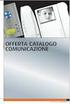 Guida rapida all utilizzo del sistema Sevio basato su piattaforma Step 7 di Siemens https://sevio.it 2016 Sevio. Tutti i diritti riservati. Marchi commerciali Sevio è un marchio commerciale di Eurobica
Guida rapida all utilizzo del sistema Sevio basato su piattaforma Step 7 di Siemens https://sevio.it 2016 Sevio. Tutti i diritti riservati. Marchi commerciali Sevio è un marchio commerciale di Eurobica
La seguente procedura permette di configurare il Vostro router per accedere ad Internet. Vengono descritti i seguenti passaggi:
 Configurazione di base WGR614 La seguente procedura permette di configurare il Vostro router per accedere ad Internet. Vengono descritti i seguenti passaggi: 1. Procedura di Reset del router (necessaria
Configurazione di base WGR614 La seguente procedura permette di configurare il Vostro router per accedere ad Internet. Vengono descritti i seguenti passaggi: 1. Procedura di Reset del router (necessaria
TS-CNS. Tessera Sanitaria Carta Nazionale dei Servizi. Manuale di installazione e configurazione. Versione 02.00 del 21.01.2014
 TS-CNS Tessera Sanitaria Carta Nazionale dei Servizi Versione 02.00 del 21.01.2014 - Sistema Operativo Microsoft Windows 32/64 bit - Carte Athena Per conoscere tutti i servizi della TS CNS visita il sito:
TS-CNS Tessera Sanitaria Carta Nazionale dei Servizi Versione 02.00 del 21.01.2014 - Sistema Operativo Microsoft Windows 32/64 bit - Carte Athena Per conoscere tutti i servizi della TS CNS visita il sito:
Università Degli Studi dell Insubria Centro Sistemi Informativi e Comunicazione (SIC) Rete Wireless di Ateneo UninsubriaWireless
 Università Degli Studi dell Insubria Centro Sistemi Informativi e Comunicazione (SIC) Rete Wireless di Ateneo UninsubriaWireless Configurazione con Sistema Operativo Microsoft Windows XP Requisiti di sistema
Università Degli Studi dell Insubria Centro Sistemi Informativi e Comunicazione (SIC) Rete Wireless di Ateneo UninsubriaWireless Configurazione con Sistema Operativo Microsoft Windows XP Requisiti di sistema
Firewall e Abilitazioni porte (Port Forwarding)
 Firewall e Abilitazioni porte (Port Forwarding) 1 Introduzione In questa mini-guida mostreremo come creare le regole sul Firewall integrato del FRITZ!Box per consentire l accesso da Internet a dispositivi
Firewall e Abilitazioni porte (Port Forwarding) 1 Introduzione In questa mini-guida mostreremo come creare le regole sul Firewall integrato del FRITZ!Box per consentire l accesso da Internet a dispositivi
NOTE OPERATIVE. Prodotto Inaz Download Manager. Release 1.3.0
 Prodotto Inaz Download Manager Release 1.3.0 Tipo release COMPLETA RIEPILOGO ARGOMENTI 1. Introduzione... 2 2. Architettura... 3 3. Configurazione... 4 3.1 Parametri di connessione a Internet... 4 3.2
Prodotto Inaz Download Manager Release 1.3.0 Tipo release COMPLETA RIEPILOGO ARGOMENTI 1. Introduzione... 2 2. Architettura... 3 3. Configurazione... 4 3.1 Parametri di connessione a Internet... 4 3.2
ICARO Terminal Server per Aprile
 ICARO Terminal Server per Aprile Icaro è un software aggiuntivo per Aprile (gestionale per centri estetici e parrucchieri) con funzionalità di terminal server: gira sullo stesso pc dove è installato il
ICARO Terminal Server per Aprile Icaro è un software aggiuntivo per Aprile (gestionale per centri estetici e parrucchieri) con funzionalità di terminal server: gira sullo stesso pc dove è installato il
DSL-G604T Wireless ADSL Router
 Il prodotto può essere configurato con un qualunque browser aggiornato come Internet Explorer 6 o Netscape Navigator 6.2.3. DSL-G604T Wireless ADSL Router Prima di cominciare 1. Se si intende utilizzare
Il prodotto può essere configurato con un qualunque browser aggiornato come Internet Explorer 6 o Netscape Navigator 6.2.3. DSL-G604T Wireless ADSL Router Prima di cominciare 1. Se si intende utilizzare
Interfaccia KNX/IP - da guida DIN KXIPI. Manuale Tecnico
 Interfaccia KNX/IP - da guida DIN KXIPI Manuale Tecnico 24809270/15-04-2014 1 Sommario 1 Introduzione... 3 2 Applicazione... 3 3 Menù Impostazioni generali... 4 3.1 Parametri... 4 3.1.1 Nome apparecchio...
Interfaccia KNX/IP - da guida DIN KXIPI Manuale Tecnico 24809270/15-04-2014 1 Sommario 1 Introduzione... 3 2 Applicazione... 3 3 Menù Impostazioni generali... 4 3.1 Parametri... 4 3.1.1 Nome apparecchio...
su Windows XP con schede Cisco Aironet 350
 su Windows XP con schede Cisco Aironet 350 WIFE è il servizio gratuito per l'accesso wireless a Internet. Tutti gli studenti in possesso di un computer portatile possono accedere alla rete Internet mediante
su Windows XP con schede Cisco Aironet 350 WIFE è il servizio gratuito per l'accesso wireless a Internet. Tutti gli studenti in possesso di un computer portatile possono accedere alla rete Internet mediante
N300 WiFi Router (N300R)
 Easy, Reliable & Secure Guida all'installazione N300 WiFi Router (N300R) Marchi commerciali I nomi di prodotti e marche sono marchi registrati o marchi commerciali dei rispettivi proprietari. Le informazioni
Easy, Reliable & Secure Guida all'installazione N300 WiFi Router (N300R) Marchi commerciali I nomi di prodotti e marche sono marchi registrati o marchi commerciali dei rispettivi proprietari. Le informazioni
DINAMIC: gestione assistenza tecnica
 DINAMIC: gestione assistenza tecnica INSTALLAZIONE SU SINGOLA POSTAZIONE DI LAVORO PER SISTEMI WINDOWS 1. Installazione del software Il file per l installazione del programma è: WEBDIN32.EXE e può essere
DINAMIC: gestione assistenza tecnica INSTALLAZIONE SU SINGOLA POSTAZIONE DI LAVORO PER SISTEMI WINDOWS 1. Installazione del software Il file per l installazione del programma è: WEBDIN32.EXE e può essere
FRITZ!Box Fon ata GUIDA ALL INSTALLAZIONE. Fritz!Box Fon ATA Guida all installazione EUTELIAVOIP Rev1-0
 FRITZ!Box Fon ata GUIDA ALL INSTALLAZIONE Fritz!Box Fon ATA Guida all installazione EUTELIAVOIP Rev1-0 pag.2 INDICE BREVE DESCRIZIONE DEL FRITZ!Box Fon ata...3 IL CONTENUTO DELLA SCATOLA DEL FRITZ!Box
FRITZ!Box Fon ata GUIDA ALL INSTALLAZIONE Fritz!Box Fon ATA Guida all installazione EUTELIAVOIP Rev1-0 pag.2 INDICE BREVE DESCRIZIONE DEL FRITZ!Box Fon ata...3 IL CONTENUTO DELLA SCATOLA DEL FRITZ!Box
Configurazione del Sistema Operativo Microsoft Windows XP per accedere alla rete Wireless dedicata agli Studenti LUSPIO
 Configurazione del Sistema Operativo Microsoft Windows XP per accedere alla rete Wireless dedicata agli Studenti LUSPIO Requisiti Hardware Disporre di un terminale con scheda wireless compatibile con gli
Configurazione del Sistema Operativo Microsoft Windows XP per accedere alla rete Wireless dedicata agli Studenti LUSPIO Requisiti Hardware Disporre di un terminale con scheda wireless compatibile con gli
Guida Google Cloud Print
 Guida Google Cloud Print Versione 0 ITA Definizioni delle note Nella presente Guida dell utente viene utilizzata la seguente icona: Le note forniscono istruzioni da seguire in determinate situazioni o
Guida Google Cloud Print Versione 0 ITA Definizioni delle note Nella presente Guida dell utente viene utilizzata la seguente icona: Le note forniscono istruzioni da seguire in determinate situazioni o
DP-301U. Prima di cominciare. Contenuto del pacchetto. Print Server Fast Ethernet D-Link. DP-301U Print Server USB
 Il presente prodotto può essere configurato utilizzando un qualunque browser aggiornato, come Internet Explorer 6 o Netscape Navigator 7.0 DP-301U Print Server Fast Ethernet D-Link Prima di cominciare
Il presente prodotto può essere configurato utilizzando un qualunque browser aggiornato, come Internet Explorer 6 o Netscape Navigator 7.0 DP-301U Print Server Fast Ethernet D-Link Prima di cominciare
Procedura di Installazione del Modem 3Com ADSL DUAL LINK con intefaccia USB ed Ethernet, su protocollo PPP over ATM
 Procedura di Installazione del Modem 3Com ADSL DUAL LINK con intefaccia USB ed Ethernet, su protocollo PPP over ATM Questo manuale è rivolto all utente finale, per fornire un supporto in fase di installazione
Procedura di Installazione del Modem 3Com ADSL DUAL LINK con intefaccia USB ed Ethernet, su protocollo PPP over ATM Questo manuale è rivolto all utente finale, per fornire un supporto in fase di installazione
Guida al servizio wireless dell'univda
 Guida al servizio wireless dell'univda Versione 1.0 Autore Ufficio Sistemi Informativi di Ateneo Data 04/03/2013 Distribuito a: Studenti - Docenti - Amministrativi Sommario Introduzione... 1 1. Modalità
Guida al servizio wireless dell'univda Versione 1.0 Autore Ufficio Sistemi Informativi di Ateneo Data 04/03/2013 Distribuito a: Studenti - Docenti - Amministrativi Sommario Introduzione... 1 1. Modalità
Prima di iniziare con l installazione, controllare la presenza di tutti i componenti necessari. La confezione dovrebbe contenere:
 M A N U A L E N I - 7 0 7 5 1 3 1 C O N T E N U T O D E L L A C O N F E Z I O N E 4 C A R AT T E R I S T I C H E T E C N I C H E 4 U S O 4 I N S TA L L A Z I O N E H A R D W A R E 5 C O N F I G U R A Z
M A N U A L E N I - 7 0 7 5 1 3 1 C O N T E N U T O D E L L A C O N F E Z I O N E 4 C A R AT T E R I S T I C H E T E C N I C H E 4 U S O 4 I N S TA L L A Z I O N E H A R D W A R E 5 C O N F I G U R A Z
Product Updater. Scaricamento e Installazione aggiornamento
 CUBE AZIENDA CUBE TAGLIE & COLORI CUBE AUTOTRASPORTI EXPERT UP Product Updater Scaricamento e Installazione aggiornamento Attenzione! REQUISITO ESSENZIALE PER SCARICARE PRODUCT UPDATER È AVERE INSTALLATO
CUBE AZIENDA CUBE TAGLIE & COLORI CUBE AUTOTRASPORTI EXPERT UP Product Updater Scaricamento e Installazione aggiornamento Attenzione! REQUISITO ESSENZIALE PER SCARICARE PRODUCT UPDATER È AVERE INSTALLATO
Sistema di accesso ad internet tramite la rete Wireless dell Università di Bologna
 Sistema di accesso ad internet tramite la rete Wireless dell Università di Bologna Documento stampabile riassuntivo del servizio: la versione aggiornata è sempre quella pubblicata on line all indirizzo
Sistema di accesso ad internet tramite la rete Wireless dell Università di Bologna Documento stampabile riassuntivo del servizio: la versione aggiornata è sempre quella pubblicata on line all indirizzo
Software Servizi Web UOGA
 Manuale Operativo Utente Software Servizi Web UOGA S.p.A. Informatica e Servizi Interbancari Sammarinesi Strada Caiese, 3 47891 Dogana Tel. 0549 979611 Fax 0549 979699 e-mail: info@isis.sm Identificatore
Manuale Operativo Utente Software Servizi Web UOGA S.p.A. Informatica e Servizi Interbancari Sammarinesi Strada Caiese, 3 47891 Dogana Tel. 0549 979611 Fax 0549 979699 e-mail: info@isis.sm Identificatore
Prima di iniziare l installazione, controlla che tutte le parti necessarie siano presenti. La scatola dovrebbe contenere:
 M A N U A L E N I - 7 0 7 5 0 2 1 C O N T E N U T O D E L L A C O N F E Z I O N E 4 C A R AT T E R I S T I C H E T E C N I C H E 4 G A M M A D I A P P L I C A Z I O N I 4 I N S TA L L A Z I O N E H A R
M A N U A L E N I - 7 0 7 5 0 2 1 C O N T E N U T O D E L L A C O N F E Z I O N E 4 C A R AT T E R I S T I C H E T E C N I C H E 4 G A M M A D I A P P L I C A Z I O N I 4 I N S TA L L A Z I O N E H A R
GUIDA DI INSTALLAZIONE E PRIMA CONFIGURAZIONE DI EDILCONNECT PER I CONSULENTI
 1 GUIDA DI INSTALLAZIONE E PRIMA CONFIGURAZIONE DI EDILCONNECT PER I CONSULENTI Introduzione Dal 24 ottobre è possibile per i consulenti effettuare l installazione e la configurazione del nuovo applicativo
1 GUIDA DI INSTALLAZIONE E PRIMA CONFIGURAZIONE DI EDILCONNECT PER I CONSULENTI Introduzione Dal 24 ottobre è possibile per i consulenti effettuare l installazione e la configurazione del nuovo applicativo
La VPN con il FRITZ!Box Parte II. La VPN con il FRITZ!Box Parte II
 La VPN con il FRITZ!Box Parte II 1 Introduzione In questa mini-guida mostreremo com è possibile creare un collegamento su Internet tramite VPN(Virtual Private Network) tra il FRITZ!Box di casa o dell ufficio
La VPN con il FRITZ!Box Parte II 1 Introduzione In questa mini-guida mostreremo com è possibile creare un collegamento su Internet tramite VPN(Virtual Private Network) tra il FRITZ!Box di casa o dell ufficio
Configurazione di base DG834
 Configurazione di base DG834 Data di creazione: 06 marzo 2007. La seguente procedura permette di configurare il Vostro router per accedere ad Internet. Vengono descritti i seguenti passaggi: 1. Procedura
Configurazione di base DG834 Data di creazione: 06 marzo 2007. La seguente procedura permette di configurare il Vostro router per accedere ad Internet. Vengono descritti i seguenti passaggi: 1. Procedura
SISTEMA INFORMATIVO AGRICOLO REGIONALE
 S.I.A.R. --- SISTEMA INFORMATIVO AGRICOLO REGIONALE MANUALE PER IL COLLEGAMENTO DEGLI UTENTI ESTERNI REQUISITI PER IL COLLEGAMENTO Per il collegamento al S.I.A.R. è necessario disporre di un personal computer
S.I.A.R. --- SISTEMA INFORMATIVO AGRICOLO REGIONALE MANUALE PER IL COLLEGAMENTO DEGLI UTENTI ESTERNI REQUISITI PER IL COLLEGAMENTO Per il collegamento al S.I.A.R. è necessario disporre di un personal computer
LevelOne FAQ WBR-6802 Come configurare la modalità station/client. Versione 1.0 del 06/12/2012
 LevelOne FAQ WBR-6802 Come configurare la modalità station/client. Versione 1.0 del 06/12/2012 La modalità client è una modalità operativa che permette di utilizzare il WBR-6802 come interfaccia di rete
LevelOne FAQ WBR-6802 Come configurare la modalità station/client. Versione 1.0 del 06/12/2012 La modalità client è una modalità operativa che permette di utilizzare il WBR-6802 come interfaccia di rete
SIP PHONE Perfectone IP301 Manuale Operativo PHONE IP301 GUIDA ALL INSTALLAZIONE
 pag.1 PHONE IP301 GUIDA ALL INSTALLAZIONE pag.2 INDICE SERVIZIO VOIP SKYPHO...3 COMPONENTI PRESENTI NELLA SCATOLA DELL IP301...3 COLLEGAMENTO FISICO APPARATO...4 ACCESSO ALL APPARATO...8 Accesso all IP
pag.1 PHONE IP301 GUIDA ALL INSTALLAZIONE pag.2 INDICE SERVIZIO VOIP SKYPHO...3 COMPONENTI PRESENTI NELLA SCATOLA DELL IP301...3 COLLEGAMENTO FISICO APPARATO...4 ACCESSO ALL APPARATO...8 Accesso all IP
Prima di iniziare la procedura d installazione, verificare che siano disponibili tutte le informazioni e le attrezzature necessarie
 Il presente prodotto può essere configurato con un browser web aggiornato come Internet Explorer 6 o Netscape Navigator 6.2.3. DSL-504T ADSL Router Prima di cominciare Prima di iniziare la procedura d
Il presente prodotto può essere configurato con un browser web aggiornato come Internet Explorer 6 o Netscape Navigator 6.2.3. DSL-504T ADSL Router Prima di cominciare Prima di iniziare la procedura d
WINDOWS XP. Aprire la finestra che contiene tutte le connessioni di rete in uno dei seguenti modi:
 Introduzione: VPN (virtual Private Network) è una tecnologia informatica che permette, agli utenti autorizzati, di collegare i PC personali alla rete del nostro Ateneo, tramite la connessione modem o ADSL
Introduzione: VPN (virtual Private Network) è una tecnologia informatica che permette, agli utenti autorizzati, di collegare i PC personali alla rete del nostro Ateneo, tramite la connessione modem o ADSL
Direzione Centrale per le Politiche dell Immigrazione e dell Asilo
 Direzione Centrale per le Politiche dell Immigrazione e dell Asilo Sistema inoltro telematico domande di nulla osta, ricongiungimento e conversioni Manuale utente Versione 2 Data creazione 02/11/2007 12.14.00
Direzione Centrale per le Politiche dell Immigrazione e dell Asilo Sistema inoltro telematico domande di nulla osta, ricongiungimento e conversioni Manuale utente Versione 2 Data creazione 02/11/2007 12.14.00
LINKSYS PAP2. Adattatore Telefonico Analogico GUIDA ALL INSTALLAZIONE
 LINKSYS PAP2 Adattatore Telefonico Analogico GUIDA ALL INSTALLAZIONE ATA Linksys PAP2 Guida all Installazione Rev1-0 pag.2 INDICE SERVIZIO EUTELIAVOIP...3 COLLEGAMENTO FISICO APPARATO...3 ACCESSO ALL APPARATO...4
LINKSYS PAP2 Adattatore Telefonico Analogico GUIDA ALL INSTALLAZIONE ATA Linksys PAP2 Guida all Installazione Rev1-0 pag.2 INDICE SERVIZIO EUTELIAVOIP...3 COLLEGAMENTO FISICO APPARATO...3 ACCESSO ALL APPARATO...4
MANUALE INSTALLAZIONE E CONFIGURAZIONE
 ANUTEL Associazione Nazionale Uffici Tributi Enti Locali MANUALE INSTALLAZIONE E CONFIGURAZIONE -Accerta TU -GEDAT -Leggi Dati ICI -Leggi RUOLO -Leggi Tarsu -Leggi Dati Tares -FacilityTares -Leggi Docfa
ANUTEL Associazione Nazionale Uffici Tributi Enti Locali MANUALE INSTALLAZIONE E CONFIGURAZIONE -Accerta TU -GEDAT -Leggi Dati ICI -Leggi RUOLO -Leggi Tarsu -Leggi Dati Tares -FacilityTares -Leggi Docfa
In anticipo sul futuro. Tutorial d installazione per testo Saveris
 Tutorial d installazione per testo Saveris Informazioni necessarie per poter installare un sistema Saveris Presenza di eventuali programmi che utilizzano SQL Compatibilità con i prerequisiti riportati
Tutorial d installazione per testo Saveris Informazioni necessarie per poter installare un sistema Saveris Presenza di eventuali programmi che utilizzano SQL Compatibilità con i prerequisiti riportati
VIPA 900-2E641 PSTN VPN
 CONFIGURARE IL DISPOSITIVO DI TELEASSISTENZA VIPA 900-2E641 PSTN VPN Requisiti hardware: Dispositivo VIPA 900-2E641 PSTN VPN con versione di firmware almeno 6_1_s2. Cavo telefonico e linea analogica. Requisiti
CONFIGURARE IL DISPOSITIVO DI TELEASSISTENZA VIPA 900-2E641 PSTN VPN Requisiti hardware: Dispositivo VIPA 900-2E641 PSTN VPN con versione di firmware almeno 6_1_s2. Cavo telefonico e linea analogica. Requisiti
Manuale LiveBox WEB ADMIN. http://www.liveboxcloud.com
 2014 Manuale LiveBox WEB ADMIN http://www.liveboxcloud.com LiveBox Srl non rilascia dichiarazioni o garanzie in merito al contenuto o uso di questa documentazione e declina qualsiasi garanzia espressa
2014 Manuale LiveBox WEB ADMIN http://www.liveboxcloud.com LiveBox Srl non rilascia dichiarazioni o garanzie in merito al contenuto o uso di questa documentazione e declina qualsiasi garanzia espressa
Configurare una rete con PC Window s 98
 Configurare una rete con PC Window s 98 In estrema sintesi, creare una rete di computer significa: realizzare un sistema di connessione tra i PC condividere qualcosa con gli altri utenti della rete. Anche
Configurare una rete con PC Window s 98 In estrema sintesi, creare una rete di computer significa: realizzare un sistema di connessione tra i PC condividere qualcosa con gli altri utenti della rete. Anche
TELEASSISTENZA E CONTROLLO REMOTO MADE IN ITALY
 MADE IN ITALY TELEASSISTENZA E CONTROLLO REMOTO Teleassistenza e Controllo Remoto La soluzione FIELD netrd permette di raggiungere apparati remoti tramite la connettività internet, in completa sicurezza.
MADE IN ITALY TELEASSISTENZA E CONTROLLO REMOTO Teleassistenza e Controllo Remoto La soluzione FIELD netrd permette di raggiungere apparati remoti tramite la connettività internet, in completa sicurezza.
